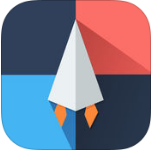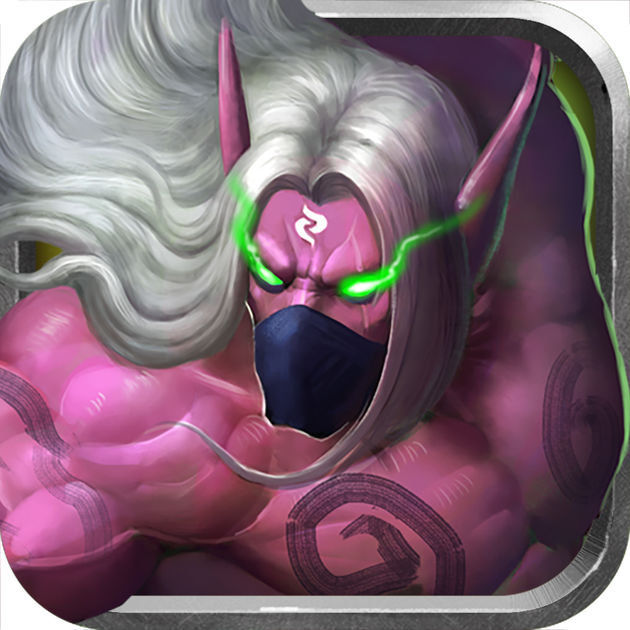Windows11怎么设置不息屏 Win11屏幕不休眠设置教程
Windows 11屏幕不休眠设置教程详解
微软公司推出的Windows 11操作系统带来了许多新功能和改进。对于新安装Win11的用户来说,了解如何防止屏幕自动休眠是一项实用的技能。以下是详细的设置教程,帮助您保持屏幕不休眠。
1. 右键点击桌面空白区域,在弹出的菜单中选择“个性化”选项。

2. 在个性化设置窗口中,找到并点击右侧的“锁屏界面”(包括锁定屏幕图像、应用和动画)。

3. 在锁屏界面设置中,点击“相关设置”下的“屏幕保护程序”。

4. 在屏幕保护程序设置窗口中,点击底部的“更改电源设置”。

5. 在电源选项窗口中,找到当前选定的电源计划,点击其右侧的“更改计划设置”。

6. 在弹出的窗口中,找到“关闭显示器”和“使计算机进入睡眠状态”两个选项,并将它们都设置为“从不”。

通过以上步骤,您就可以成功设置Windows 11屏幕不休眠了。整个过程相对简单,即使是电脑新手也能轻松完成。希望这篇教程能对您有所帮助。
版权声明:以上内容作者已申请原创保护,未经允许不得转载,侵权必究!授权事宜、对本内容有异议或投诉,敬请联系网站管理员,我们将尽快回复您,谢谢合作!